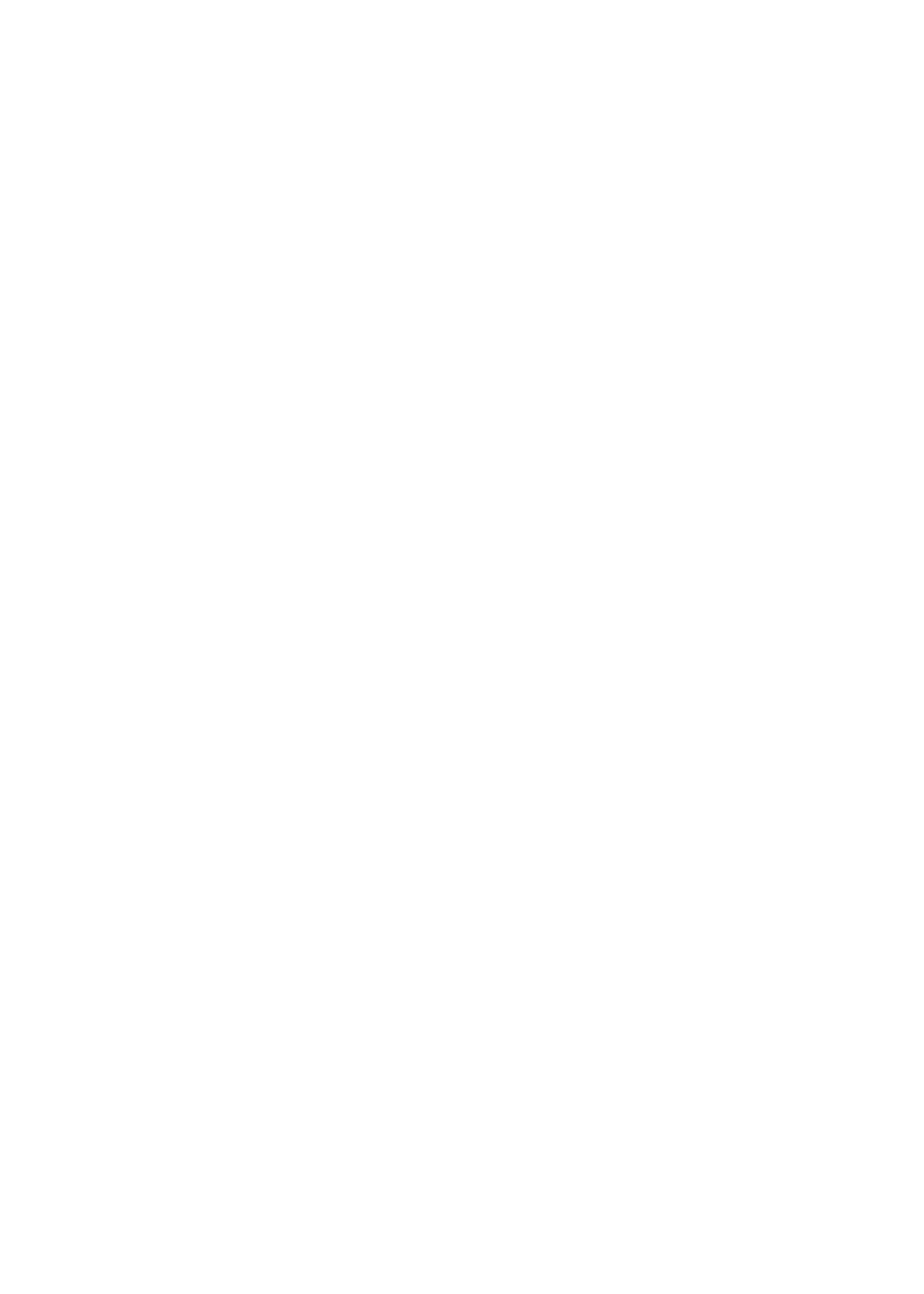
檢視和管理運動資料
iPod nano 可記錄一組的運動統計資料,以便您監控運動目標的進度。您可以使用 iTunes 來將您
的步數和其他體能訓練資訊上傳至
Nike+ 網站,您可在其中設定目標、挑戰您的朋友並追蹤您
的進度。
檢視步數總和:
1
在“主畫面”螢幕上點一下“運動”,然後點一下“步行”。
第一個“步行”螢幕顯示這些統計資料:
燃燒的卡路里
Â
iPod nano 追蹤您步數的時間總和。
Â
您的每日目標(若您已設定)
Â
涵蓋的距離
Â
2
向左滑來觀看每天、每周、每月步數和步數總和。
【注意】燃燒的卡路里為估計值,實際的卡路里可能會有所不同。如需更多資訊,請向您的醫生諮詢。
“歷程記錄”提供更多有關您步行和體能訓練的詳細資訊。
檢視運動歷程記錄:
1
在“主畫面”螢幕上點一下“運動”,然後點一下“歷程記錄”。
2
點一下選項:
“個人最佳成績”會列出不同距離(從一公里到馬拉松)的最佳跑步成績。
Â
“體能訓練總和”會顯示所追蹤的體能訓練總數,並提供最大跑步距離、跑步距離總和、時間
Â
總和以及燃燒卡路里的總和等數據。
下方的日期列表提供您的所有步行和體能訓練總和,以日期進行統計。步行和體能訓練會依
Â
類型分組,因此您可以輕易找到它們。
從
iPod nano 清除體能訓練資料:
1
在“主畫面”螢幕上點一下“運動”,然後點一下“歷程記錄”。
2
點一下您想要清除的月份。
3
往下滑動,然後點一下“清除”。
會出現對話框詢問您是否想要清除該月份的體能訓練歷程記錄。
4
點一下“全部刪除”,或者點一下“取消”(如果您改變心意)。
您可以使用
iTunes 來將您的步數和其他體能訓練資訊上傳至 Nike+ 網站。您需要 Nike+ 帳號,
您可以在第一次於
iTunes 中同步體能訓練資料時進行設定。
將步數或體能訓練資訊上傳至
Nike+:
1
將 iPod nano 連接到您的電腦上並打開 iTunes。
2
在顯示的對話框中按一下“傳送”,然後依照螢幕上的指示來設定您的 Nike+ 帳號。
當您的帳號設定完成時,
iTunes 視窗中會顯示一個 Nike + iPod 標籤頁。
3
按一下 Nike + iPod 標籤頁,然後選擇“自動將體能訓練資料傳送到 Nike+”(如果尚未選取)。
4
按一下“套用”。
若要檢視並共享您在
Nike 網站上的資訊,請在 iPod nano 連接到電腦上時按一下 Nike + iPod 面
板中的“參訪
Nike+”,或是前往 www.nikeplus.com 網站,並使用您的帳號進行登入。
使用
Nike + iPod Sport Kit(需另外購買),您就可以設定並使用相容的心率監測器,在 iPod
nano 上記錄您運動時的心率。當您將 iPod nano 接上與 Nike + iPod 相容的心率儀器時,您就可
以在儀器上控制
iPod nano,並且在 iPod nano 上儲存體能訓練的資料。
37
第
7 章 運動
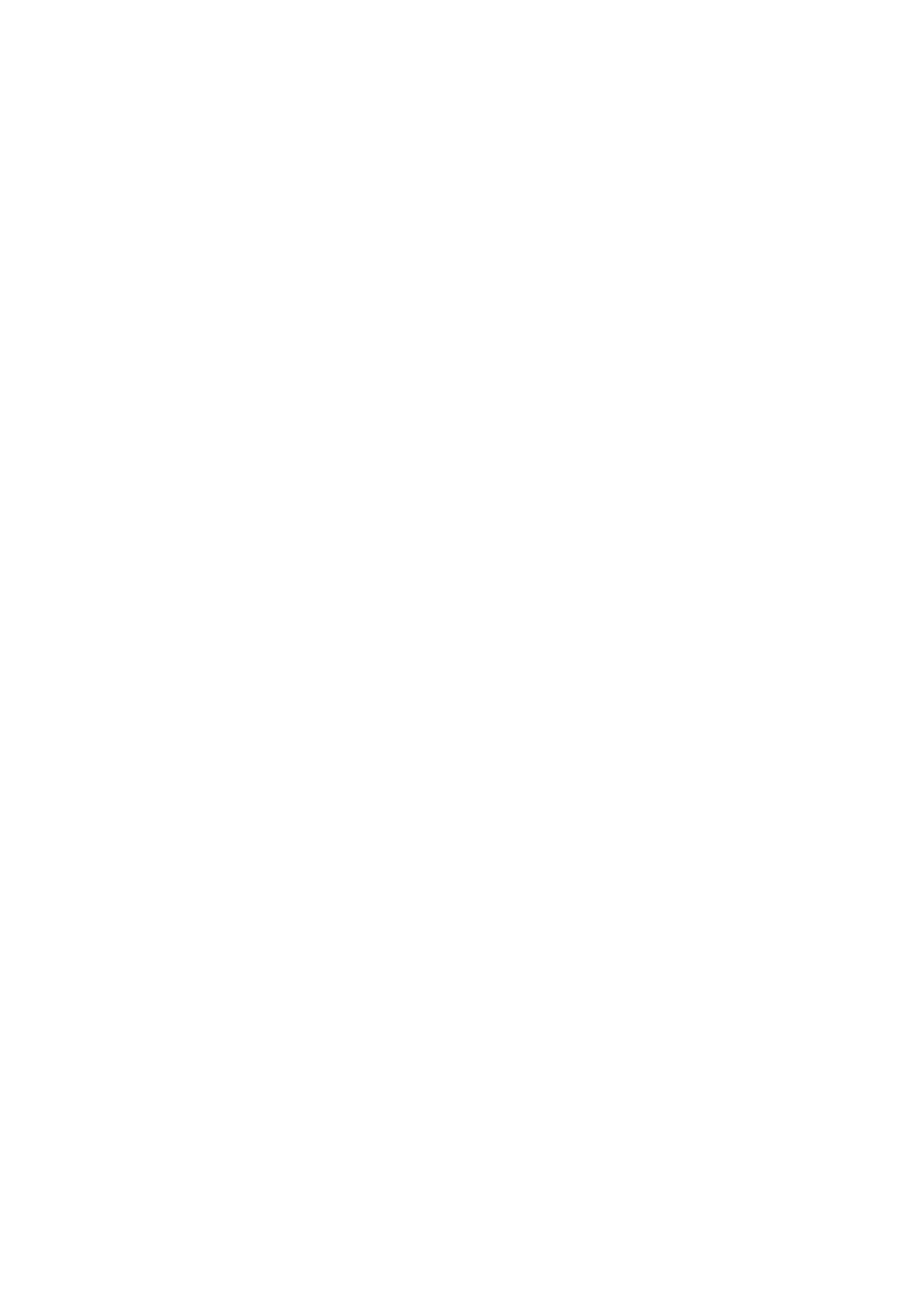
在
iPod nano 上設定 Nike + iPod Sport Kit:
1
將 Nike + iPod 接收器連接至 iPod nano 上的 dock 接頭埠。
2
在“主畫面”螢幕中點一下“設定”。
3
點一下“運動”,然後點一下 Nike + iPod Sport Kit。
只有在接收器已連接
iPod nano 時,您才會在“設定”中看到此選項。
4
點一下您想要設定的配件(“感應器”、“遙控器”或“心率監視器”)。
若要瞭解設定與使用
Nike + iPod 的相關資訊,請參閱 Nike + iPod 說明文件。
38
第
7 章
運動